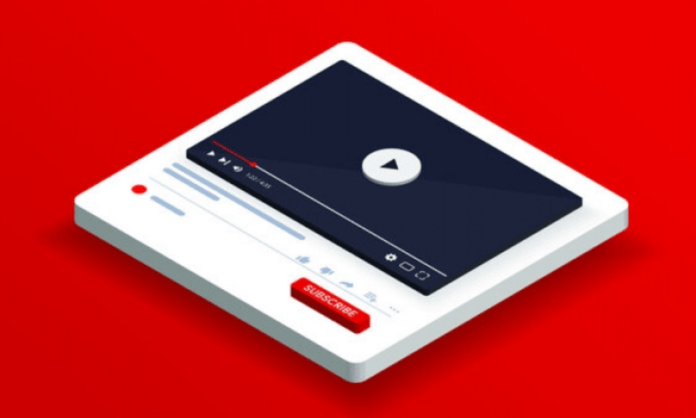Stai guardando tranquillamente un video su YouTube quando all'improvviso si interrompe senza una ragione apparente. Premi il pulsante di riproduzione , ma pochi secondi dopo il problema si ripete. Cosa sta succedendo ? YouTube è ? connessione Internet è ? La colpa è del tuo browser?
Se hai mai riscontrato questo fastidioso problema, non sei il solo. Molti utenti si lamentano del fatto che YouTube va in pausa da solo , sia su computer, smartphone o smart TV. Fortunatamente, ci sono soluzioni a questo. In questo articolo spiegheremo le possibili cause di questo problema e ti forniremo suggerimenti per risolverlo.
Quali sono le possibili cause del problema?
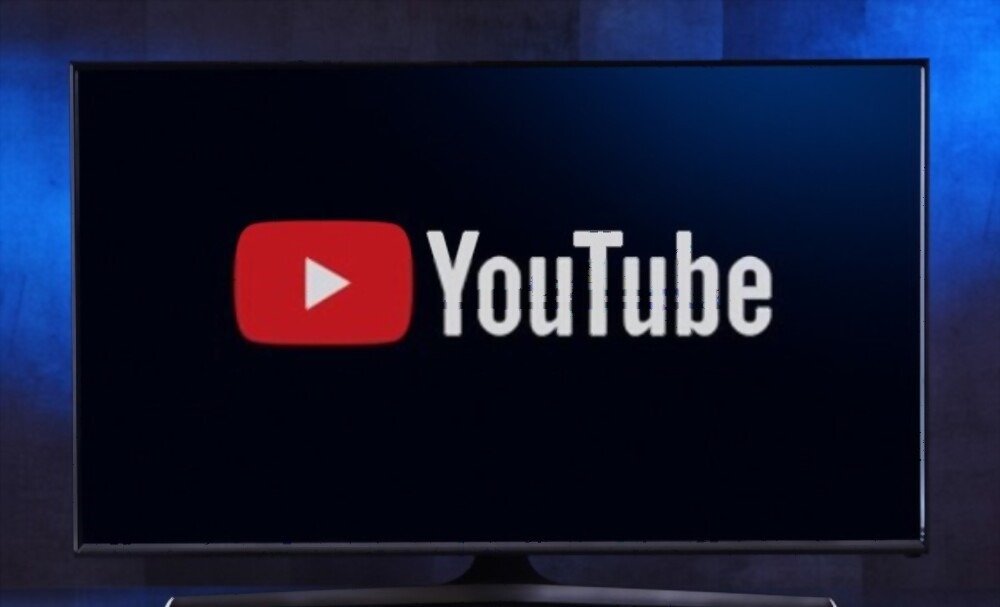
Non esiste una risposta univoca a questa domanda poiché il problema può avere diverse origini. Ecco le cause più comuni:
- Problemi di rete
- Problemi del browser
- I difetti di YouTube
- Funzione di pausa automatica di YouTube : questa è una funzione che mette in pausa i video se rimani inattivo sul dispositivo per un certo periodo di tempo.
Come risolvere il problema ?
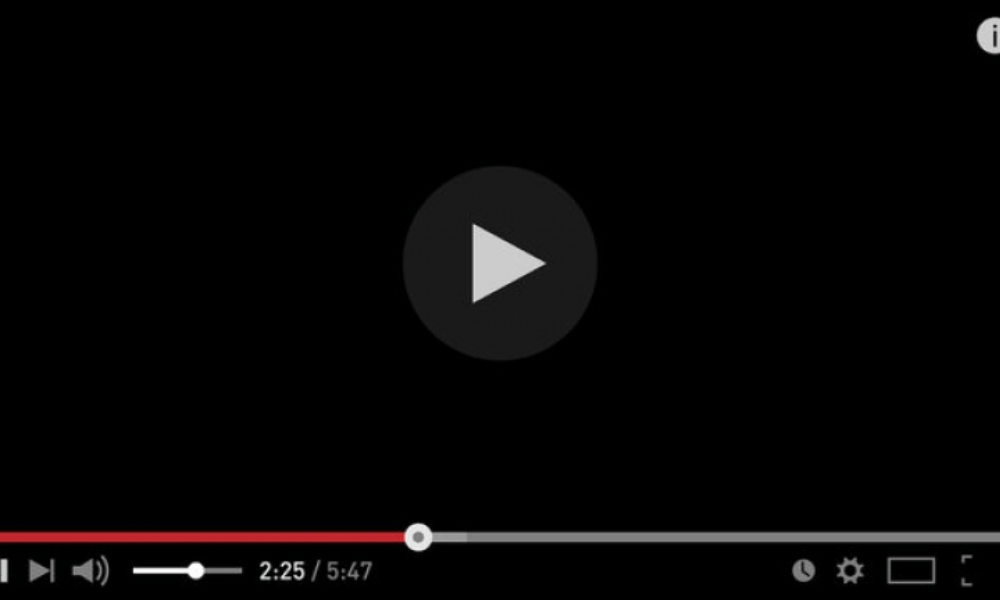
A seconda della causa del problema, esistono diverse soluzioni per evitare che YouTube si metta in pausa da solo. Ecco alcuni dei più efficaci:
Disattiva la funzione di pausa automatica di YouTube
Se YouTube ti chiede " Continua a guardare?" " prima di mettere in pausa il video, la funzione di pausa automatica è abilitata. Puoi disabilitare questa funzione utilizzando un'estensione come YouTube NonStop o AutoPlayStopper sul tuo browser. Queste estensioni impediscono a YouTube di rilevare la tua inattività e mettere in pausa i video.
Controlla la tua connessione Internet
Se la tua connessione Internet è debole o instabile , puoi provare a potenziarla utilizzando una VPN, un extender WiFi o un cavo Ethernet. Puoi anche controllare la velocità della tua connessione su un sito come Speedtest.net e confrontarla con i consigli di YouTube per la qualità del video che desideri guardare.
Cambia browser o aggiornalo

Se il tuo browser è obsoleto o incompatibile con YouTube, puoi provare a utilizzare un altro browser o ad aggiornarlo. Puoi anche svuotare la cache e i cookie del browser o disattivare le estensioni che potrebbero causare problemi con YouTube. Puoi anche provare ad aggiungere YouTube alla tua pagina Facebook, se ne hai una.
Contatta l'assistenza di YouTube
Se nessuna delle soluzioni di cui sopra funziona, il problema potrebbe riguardare YouTube stesso. Puoi quindi contattare l'assistenza di YouTube tramite il Centro assistenza o la community di YouTube e segnalare loro il problema. Puoi anche verificare se ci sono problemi tecnici in corso con la piattaforma nella pagina Problemi noti.
Buono a sapersi: se ti piace guardare YouTube senza pubblicità, perché non utilizzare la versione gratuita di Youtube Premium? Ti invitiamo a leggere il nostro articolo: Youtube Premium gratis
Domande frequenti
Ecco alcune domande frequenti sull'argomento:
Come impedire a YouTube di mettersi in pausa sullo smartphone?

Su uno smartphone è possibile disattivare la funzione di pausa automatica andando nelle impostazioni dell'applicazione YouTube, poi su Generali e deselezionando l' opzione Promemoria per fare una pausa Puoi anche controllare la tua connessione Internet, aggiornare l'applicazione o reinstallarla se necessario.
Come impedire a YouTube di mettersi in pausa sulla smart TV?
Sulla smart TV, puoi disattivare la funzione di pausa automatica accedendo alle dell'app YouTube , quindi a Generali e deselezionando l'opzione "Promemoria per mettere in pausa". Puoi anche controllare la tua connessione Internet, aggiornare l'applicazione o reinstallarla se necessario.
Come impedire a YouTube di mettersi in pausa su Chromecast?
Su Chromecast , puoi disattivare la funzione di pausa automatica utilizzando un'estensione come YouTube NonStop o AutoPlayStopper sul browser che stai utilizzando per trasmettere il video. Puoi anche controllare la tua connessione Internet, riavviare il Chromecast o il dispositivo sorgente, se necessario.
Come impedire a YouTube di mettersi in pausa su iPhone?
Su iPhone , puoi disattivare la funzione di pausa automatica accedendo alle impostazioni dell'app YouTube, quindi a Generali e deselezionando l'opzione "Promemoria per mettere in pausa". Puoi anche controllare la tua connessione Internet, aggiornare l'applicazione o reinstallarla se necessario.
Conclusione

La messa in pausa di YouTube è di per sé un problema che può avere diverse cause e può essere molto frustrante. Fortunatamente, esistono soluzioni per risolvere il problema, ad esempio disattivando la funzione di pausa automatica , controllando la connessione Internet, cambiando browser o contattando l'assistenza di YouTube. Se desideri scaricare i tuoi video YouTube preferiti per guardarli offline, puoi utilizzare un convertitore YouTube che ti permetterà di convertirli in diversi formati. Ci auguriamo che questo articolo ti sia stato utile e che tu possa goderti appieno i tuoi video YouTube senza interruzioni. Non esitate a lasciarci un commento se avete domande o suggerimenti. Grazie per averci letto!